
PNG-tiedostot ovat loistava tapa tallentaa läpinäkyvyyttä ja häipymistä vaativia kuvia (kuten logoja). He tekevät tämän koko ajan säilyttäen alkuperäisen ulkonäönsä millä tahansa taustalla. Käymme läpi pari tapaa, jolla voit muuntaa kuvasi PNG-muotoon.
Mikä on PNG-tiedosto?
PNG eli Portable Network Graphics on suosittu kuvamuoto, jota käytetään Internet-grafiikassa, koska se tukee selainten läpinäkyvyyttä. Se kehitettiin ensimmäisen kerran 1990-luvulla avoimena vaihtoehtona GIF: lle, joka käyttää omaa pakkausalgoritmia. PNG on maksuton.
PNG tukee sekä 8-bittisiä että 24-bittisiä värejä, kuten GIF ja JPG. Niitä pidetään myös häviöttöminä tiedostoina, mikä tarkoittaa, että niiden laatu ei heikkene huolimatta siitä, kuinka monta kertaa avaat ja tallennat tiedoston.
LIITTYVÄT: Mikä on ero JPG: n, PNG: n ja GIF: n välillä?
Kuinka muuntaa kuva PNG: ksi
Yksi PNG: n tärkeimmistä eduista JPG: n tai GIF: n kaltaisissa muodoissa on, että PNG on häviötön muoto, jossa on 24-bittinen värituki. Jos muunnat JPG: stä, ota huomioon, että JPG: t ovat häviölliset tiedostot ja voi menettää jonkin verran laatua alkuperäisestä puristuksestaan. Kuitenkin, koska PNG on häviötön , tiedostosi ei menetä lisälaatua, kun avaat tai tallennat kuvan uudelleen.
LIITTYVÄT: Mitä häviöttömiä tiedostomuotoja on ja miksi sinun ei pitäisi muuntaa häviöitä häviöttömiksi
Voit muuntaa kuvan PNG-muotoon kahdella tavalla. Voit joko käyttää kuvankatseluohjelmaa tietokoneellasi tai käyttää yhtä monista verkossa olevista tiedostomuunnossivustoista.
Kuvan muuntaminen Windowsissa
Tiedän, että sanomme sen paljon, ja saatat kyllästyä kuulemaan siitä, mutta IrfanView on yksi parhaat, ilmaiset kuvankatseluohjelmat Windowsissa . Aika. Voit tehdä samanlaisen muunnoksen, jonka näytämme sinulle useimmissa muokkausohjelmissa (mukaan lukien Paint), mutta aiomme käyttää tässä esimerkkinä IrfanView-ohjelmaa.
Avaa muunnettava kuva PNG: ksi napsauttamalla Tiedosto> Avaa.
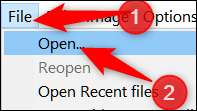
Siirry kuvaan ja napsauta sitten Avaa.
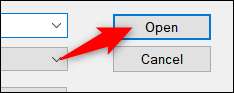
Kun tiedosto on auki, napsauta Tiedosto> Tallenna nimellä.
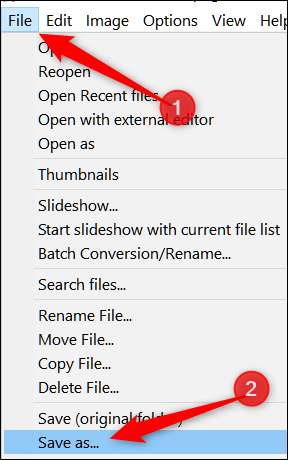
Varmista seuraavassa ikkunassa, että PNG on valittu avattavasta muodoluettelosta, ja napsauta sitten Tallenna.

Oletusarvoisesti pakkausasteeksi asetetaan "Paras", mutta jos haluat hieman hallita tiedostosi pakkaamista, Tallenna asetukset -ikkunassa on muutama lisäominaisuus. Pakkaustason muuttaminen määrittää tiedoston koon, mitä suurempi luku, sitä vähemmän pakkausta käytetään kuvan tallentamiseen.
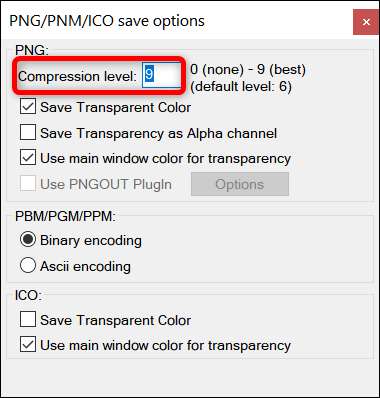
Kuvan muuntaminen Macilla
Maciin on esiasennettu esikatselu, jota voit käyttää muutakin kuin vain kuvatiedostojen katseluun. Se on loistava kuvankäsittelyohjelma, joka pystyy rajaamaan, muuttamaan kokoja ja muuntamaan tiedostoja.
Avaa kuva esikatselussa napsauttamalla tiedostoa hiiren kakkospainikkeella ja valitsemalla sitten Avaa> Esikatselu.
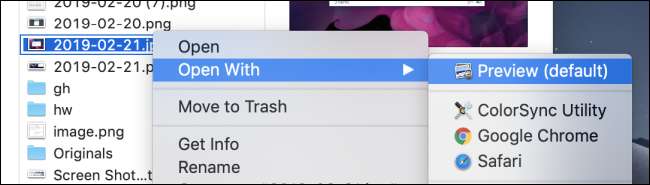
Siirry esikatselussa kohtaan Tiedosto> Vie.
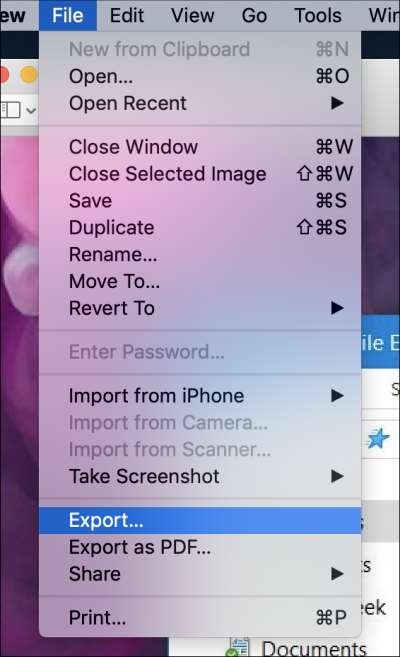
Varmista ponnahdusikkunassa, että olet valinnut tiedostomuodoksi PNG. Nimeä tiedosto tarvittaessa uudelleen ja napsauta sitten Tallenna.
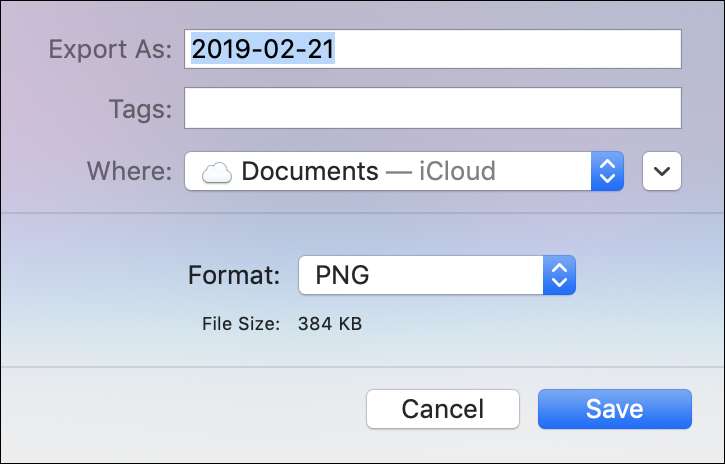
Kuvan muuntaminen verkossa
Jos haluat mieluummin käyttää online-tiedostojen muuntosivustoa työpöytäsovelluksen sijaan, älä etsi enää Convertimage.net . Ne ovat sivusto, joka on omistettu kuvien muuntamiselle - ei vain PNG: lle - pitäen samalla yksityisyytesi mielessä. ConvertImage ei julkaise tai säilytä tiedostojasi yli 15 minuuttia, poistamalla ne palvelimilta käsittelyn jälkeen.
Valitse ensin tulostusmuoto, johon haluat tallentaa kuvan.
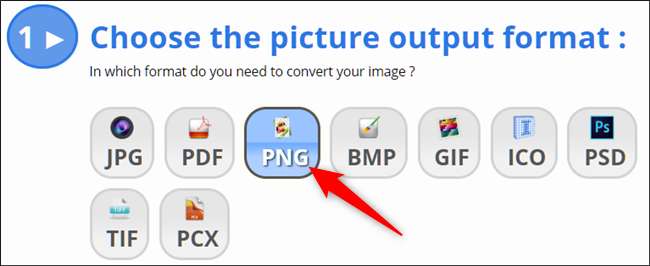
Napsauta sitten "Valitse kuvasi".
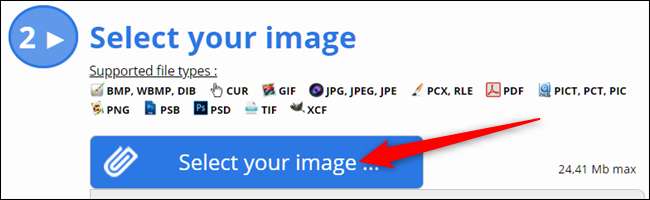
Siirry muunnettavaan kuvaan ja napsauta sitten Avaa. Huomaa, että kuvien enimmäiskoko on 24,41 Mt.
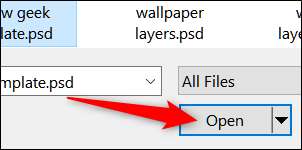
Nyt sinun tarvitsee vain hyväksyä heidän käyttöehdot ja napsauttaa sitten "Muunna tämä kuva".
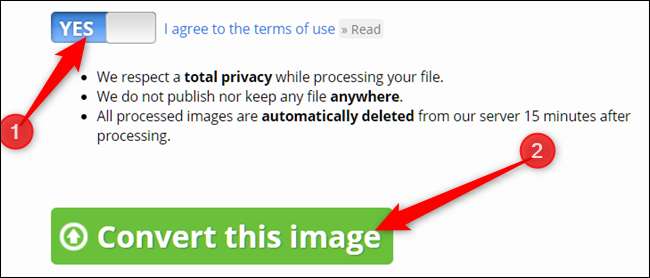
Napsauta seuraavalla sivulla kuvan lataamisen ja muuntamisen jälkeen Lataa kuva. PNG tallennetaan selaimesi latauskansioon.
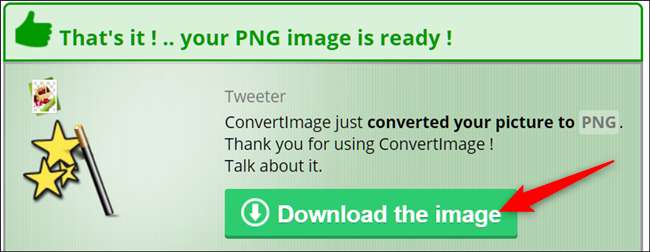
Se siitä! Olet muuttanut kuvat PNG-muotoon.







